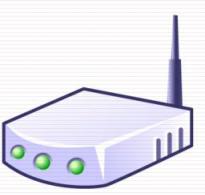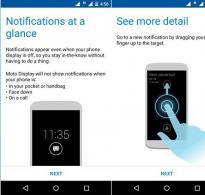Эх хавтан дээрх төв. Зөөврийн компьютерт хойд гүүр, урд гүүр, видео чип, төвийг солих
Олон хүмүүс төвүүд гэж юу вэ, тэдгээрийг юунд ашигладаг вэ гэсэн асуултыг сонирхож байна. Одоо энэ асуудлыг авч үзье. Ерөнхийдөө hub нь сүлжээний зангилаа юм. Энэ нэр томъёо нь янз бүрийн салбарт өөр өөр утгатай байдаг.
Төрөл бүрийн салбарт төвийг ашиглах
Жишээлбэл, тээврийн салбарт зангилаа нь шилжүүлэх эсвэл шилжүүлэн ачих зангилаа, зангилаа нисэх онгоцны буудал юм. Эрчим хүчний салбарт энэ нь нэг чиглэлийг хэд хэдэн чиглэлд хуваадаг тусгай төв юм. SUV дээр энэ үг нь урд тэнхлэгт суурилуулсан чөлөөт дугуйг хэлдэг. Төрөл бүрийн интернет сүлжээнүүд мөн төвүүдийг ашигладаг. Fidonet сүлжээнд энэ юу вэ? Энд төв нь шуудан дамжуулахад үйлчилдэг зангилаа юм. Direct Connect файл хуваалцах сүлжээнд энэ нь сүлжээний серверийн нэр юм.
Гэхдээ энэ ойлголт нь компьютерийн технологи, интернетэд хамгийн өргөн хэрэглэгддэг. Сүлжээний тоног төхөөрөмжийн тодорхой багц нь төлөвлөсөн сүлжээнд өгсөн үүрэг даалгавар, тодорхой шийдлийг хэрэгжүүлэх зардал дээр суурилдаг. Ийм даалгаврын чухал элемент бол чиглүүлэгч, унтраалга, зангилаа гол үүрэг гүйцэтгэдэг төхөөрөмжүүдийн сонголт юм. Энэ юу вэ, бид үүнийг олохыг хичээх болно.
Компьютерийн сүлжээн дэх төвүүд
Барилгын технологи байнга хөгжиж байна. Тэдгээрийн суурь, компьютер хоорондын харилцаа холбоог зохион байгуулахад ашигладаг төхөөрөмжүүдийг өөр өөрөөр нэрлэдэг: төв, шилжүүлэгч, чиглүүлэгч. Энэ нь юу болохыг бид илүү нарийвчлан авч үзэх болно.
Жагсаалтад орсон төхөөрөмж бүр нь сүлжээний компьютеруудын хоорондын харилцаа холбоог зохион байгуулахад үүрэг гүйцэтгэдэг. Гаднаас нь харахад тэдгээр нь ижил төстэй байж болно: Ethernet кабель холбогдсон хэд хэдэн порт эсвэл холбогчтой жижиг металл хайрцагнууд. Шилжүүлэгч, төв, төв, чиглүүлэгч гэх мэт ойлголтуудын хувьд тэдгээрийг ихэвчлэн синоним болгон ашигладаг боловч энэ нь алдаа юм. Эдгээр нь бүгд өөр өөр төхөөрөмж юм.
Төв

Сүлжээний анхны төхөөрөмжүүдийн нэг нь hub юм. Эдгээр нь ямар төрлийн төхөөрөмж вэ? Энэ нэр томъёо нь англи хэлнээс гаралтай. Hub гэдэг үг нь үйл ажиллагааны төв гэсэн утгатай. Hub буюу компьютерийг энгийн нэг үе тэнгийн сүлжээнд холбох зориулалттай. Төхөөрөмж нь сүлжээнд байгаа бүх хувийн компьютерийг холбох боломжтой хэд хэдэн порттой. Ихэнхдээ энэ зорилгоор тусгай аргаар хавчуулсан эрчилсэн хос кабелийг ашигладаг.
Төв хэрхэн ажилладаг
Сүлжээний төвийн үйл ажиллагааны зарчмыг авч үзье. Хабаар тоноглогдсон сүлжээнд байгаа ямар ч компьютер өөр компьютерт нэвтрэхийг оролдох үед эхний төхөөрөмж нь пакет гэж нэрлэгддэг мэдээллийн тусгай блокийг сүлжээний төвийн хаяг руу илгээдэг.
Гурван компьютер бүхий хэлхээний жишээг ашиглан үүнийг олохыг хичээцгээе. PC1, PC2, PC3 компьютерууд төхөөрөмжид холбогдсон гэж үзье. Төвийн үүрэг нь PC1-ээс өгөгдлийн багцыг локал сүлжээнд холбогдсон бусад төхөөрөмж, өөрөөр хэлбэл PC2 ба PC3 руу дамжуулах замаар хуулбарлах явдал юм. Энэ үед дохио нь зориулагдсан байсан PC3 дээр ирэхэд сүүлийнх нь хариу илгээмжийг төв рүү илгээдэг. Сүлжээний төв нь PC3-ийн хариу илгээгч PC1 рүү буцаж ирэх хүртэл энэ пакетыг бүх сүлжээний компьютерт дахин илгээдэг.
Энэ бол төвтэй дотоод сүлжээнд холбогдсон компьютеруудын интерфейсийн ойролцоо диаграмм юм. Ийм сүлжээний гол сул тал нь хэт их мэдээлэл илгээдэг явдал юм. Сүлжээний төв нь очих газар нь тодорхой нэг компьютер байсан ч гэсэн компьютерийн сүлжээн дэх бүх төхөөрөмж рүү өгөгдлийн пакетуудыг тасралтгүй илгээдэг. Үүний зэрэгцээ компьютерууд ихэвчлэн огт хэрэггүй мэдээллийн блокуудыг хүлээн авдаг. Технологи нь маш үнэтэй болж хувирдаг. Ийм учраас сүлжээний төвүүд одоо бараг хуучирсан байна. Үүний оронд илүү ухаалаг төхөөрөмжүүдийг боловсруулсан - сүлжээний унтраалга, тэдгээрийг ихэвчлэн унтраалга гэж нэрлэдэг.
Солих

Энэ нэр томъёо нь англи хэлнээс гаралтай бөгөөд свич буюу сүлжээний шилжүүлэгч гэсэн утгатай. Төвийн нэгэн адил нэг дотоод сүлжээнд байгаа компьютеруудыг холбоход шилжүүлэгч шаардлагатай. Үүнийг компьютерт холбох хэлхээ нь сүлжээний төвтэй хэлхээнээс ялгаатай биш юм. Хабын оронд компьютерууд зүгээр л унтраалгатай холбогдсон байдаг.
Гаднах байдлаараа сүлжээний төвтэй маш төстэй боловч шилжүүлэгч нь дотоод сүлжээн дэх компьютеруудын хооронд мэдээлэл дамжуулах аргаас бүрдэх үндсэн ялгаатай байдаг.
Компьютерээс багц мэдээллийг хүлээн авсны дараа сүлжээний шилжүүлэгч нь төвөөс ялгаатай нь сүлжээнд оролцож буй бүх компьютерт дамжуулдаггүй, харин багцыг илгээх компьютерийн хаяг руу илгээх ажлыг зохион байгуулдаг. Жишээлбэл, PK1 нь PK3 компьютерт мэдээллийн багц илгээх үед шилжүүлэгч нь PK2-г тойрч, түүнд шилжүүлэх ажлыг зохион байгуулдаг. Сүлжээний унтраалга нь PK3-аас зөвхөн мэдээллийн багц илгээгч болох PK1 рүү хариу илгээдэг.
Шилжүүлэгч нь портууддаа холбогдсон бүх компьютерийн хаягийг санах чадвартай бөгөөд үүний ачаар зөвхөн хүлээн авагчийн компьютерт мэдээлэл дамжуулж, бусдыг үл тоомсорлож, замын хөдөлгөөний хянагчаар ажиллах боломжтой.
Сүлжээний шилжүүлэгчийн ажиллагаа нь гадаад болон дотоод сүлжээн дэх хэрэглэгчдийн сүлжээний төхөөрөмжийн тусгай MAC хаягуудын хүснэгтэд суурилдаг. Үүний үр дүнд порт бүрт ирж буй мэдээллийн багцыг чиглүүлэлтийн хүснэгттэй харьцуулж, холбогдох тоног төхөөрөмж байрладаг портын хаяг руу илгээдэг.
Чиглүүлэгч

"Чллүүлэгч" гэсэн нэр нь англи чиглүүлэгчийг үүсгэсэн. Энэ нь хоёр ба түүнээс дээш өөр өөр дотоод сүлжээнүүдийн хооронд мэдээлэл дамжуулах ажлыг зохион байгуулах чиглүүлэгч юм. Нэмж дурдахад чиглүүлэгч нь бусад төхөөрөмжүүдийг кабель ашиглан холбоход шаардлагатай портуудтай.
Чиглүүлэгч хэрхэн ажилладаг

Сүлжээний шилжүүлэгч нь бүртгэгдсэн MAC хаягуудын хүснэгтийг хадгалдагтай адил чиглүүлэгч нь IP хаягуудын хүснэгтийг чиглүүлэлтийн хүснэгт болгон хадгалдаг. Чиглүүлэгчийн гол ажил бол энэ өгөгдлийг хадгалах, бусад чиглүүлэгчид сүлжээний тохиргоонд гарсан өөрчлөлтийн талаар мэдэж байх явдал юм. Үүнийг бусад чиглүүлэгчтэй зохицуулахад ашиглах замаар шийддэг. Пакетууд чиглүүлэгч дээр ирэхэд чиглүүлэгч нь мэдээллийн багцыг очих газар руу дамжуулах хамгийн сайн замыг тодорхойлохын тулд өөр өөр протокол, шалгууруудыг ашигладаг.

Чиглүүлэгч нь түүнд ирж буй мэдээллийн багцын агуулгаар тодорхойлогддог олон түвшний дүрмийг идэвхжүүлэхийн тулд програмчилж болно. Чиглүүлэгч нь сүлжээний төхөөрөмжийн аюулгүй байдлыг идэвхжүүлэх, сүлжээний NAT хаягуудыг орчуулах, DHCP сүлжээний үйлчилгээ үзүүлэх зорилгоор программчлагдсан.
Оюун ухаанаар дүүрэн чиглүүлэгчид нь сүлжээний хамгийн боловсронгуй төхөөрөмжүүдийн нэг юм. Мэдээллийн багцын урсгалыг дахин чиглүүлэх чадвараас гадна чиглүүлэгчийг сүлжээн дэх урсгалыг удирдахад ашиглаж болно. Нэмж дурдахад тэд сүлжээнд гарсан өөрчлөлтөд хариу үйлдэл үзүүлэх, тэдгээрийг динамикаар илрүүлэх, пакет шүүлтүүрээр хамгаалах, пакетуудыг хаах эсвэл дамжуулахад тооцоолох чадвартай.
USB төв

Ethernet сүлжээний төвүүдээс гадна "hub" гэсэн нэр томъёо нь USB технологид хэрэглэгддэг. Шинэ тоног төхөөрөмжийг хөгжүүлэх нь компьютерийн төхөөрөмжийн хэрэглэгчийн интерфэйсийн хөгжлийн түвшинд нэмэгдэж буй шаардлагыг тавьж байна. USB-ээр холбогддог олон төрлийн компьютерийн нэмэлт төхөөрөмжүүд нь USB-ээр олон төхөөрөмжийг нэгэн зэрэг холбох боломжийг олгодог тусгай төхөөрөмж шаарддаг. Үүнийг USB hub гэж нэрлэдэг. Түүний үйл ажиллагааны зарчим юу вэ?
Энэ нь хэд хэдэн порттой жижиг төхөөрөмж юм. Үүнийг компьютерийн залгуураар холбоно уу. Энэ нь танд олон USB төхөөрөмжийг компьютер дээрх нэг USB порт руу холбох боломжийг олгоно.
USB төв төхөөрөмж
Хабуудын дизайн, зохион байгуулалт нь тийм ч төвөгтэй биш юм. Эдгээр нь дохиог солих, тэжээлийн хүчдэлийг хангах зориулалттай. Нэмж дурдахад тэд өөрт холбогдсон захын төхөөрөмжүүдийн төлөвийг хянаж, өөрчлөлтийн талаар хостыг мэддэг болгодог.
Төв нь хянагч ба давталт гэсэн хоёр модулийг агуулдаг. Давталт нь оролт гаралтын портуудыг холбодог удирддаг шилжүүлэгч юм. Энэ нь дохионы дамжуулалтыг дахин тохируулах, түр зогсоох чадвартай. Хянагч нь хосттой харилцах боломжийг олгодог регистрүүдийг агуулдаг. Бүртгэлүүдийг тусгай командуудыг ашиглан хянадаг бөгөөд энэ нь төвийг тохируулах, статусыг хянах, доод портуудын параметрүүдийг өөрчлөх боломжийг олгодог. Төхөөрөмжүүдийг дараалан холбох үед гинжин хэлхээний зангилаа ашиглах боломжтой.
USB төвүүдийн төрлүүд
Ийм төрлийн нэг нь системийн автобусны дотоод карт юм. Энэ нь USB төхөөрөмжүүдийг эх хавтантай холбоход хэрэглэгддэг. Үүнийг эх хавтан дээр шууд байрлах PCI автобусны хоосон зайд суулгасан USB PCI карт ашиглан хийдэг. Энэ төрлийн USB төвийг компьютерийн бүтцийг мэддэг хүмүүс хамгийн сайн ашигладаг. Туршлагагүй хүмүүсийн хувьд өөр төрлийг сонгох нь дээр.
Өөр нэг төрөл бол цахилгаангүй гадаад USB төв юм. Ийм төхөөрөмж нь энгийн бөгөөд харьцангуй хямд байдаг. Энэ төрлийн USB hub нь таны компьютерийн USB порттой холбогддог. Энэ төхөөрөмж нь зөөврийн компьютер эзэмшигчдэд тохиромжтой. Гэрийн компьютер хэрэглэгчдийн хувьд ийм USB төвийг ашиглах боломжтой боловч компьютерт холбогдсон хэд хэдэн төхөөрөмжүүд нь USB портоор тэжээгддэг хүчийг шаарддаг гэдгийг анхаарах хэрэгтэй. Энэ төрлийн зангилаа нь хэд хэдэн ижил төстэй төхөөрөмжийг нэг дор тэжээх чадваргүй юм. Энэ тохиолдолд цахилгаан тэжээлийн зангилаа ашиглах нь дээр. Эдгээр төхөөрөмжүүд нь юу вэ, тэдгээр нь цахилгаангүй төхөөрөмжүүдээс юугаараа ялгаатай вэ?
Цахилгаанаар ажилладаг USB төв нь тэжээлгүй төвтэй яг адилхан ажилладаг. Үүний ялгаа нь залгуурт залгах боломжтой юм. Энэ нь USB-ээр холбогдсон бүх төхөөрөмжийг хангалттай эрчим хүчээр хангах боломжийг танд олгоно. Хамгийн том USB төвүүд нь долоон порттой.
Ийм төхөөрөмжийн өөр нэг төрөл бол USB компьютерийн самбар юм. Энэ төхөөрөмж нь зөөврийн компьютер хэрэглэгчдэд тохиромжтой. Энэ нь зөөврийн компьютерын биед байрлах тусгай USB порттой холбогдож, нэг портын оронд хоёр порт ашиглах боломжтой болгодог.
Гэрийн болон оффисын компьютерийн сүлжээг бий болгох нь одоо хэнийг ч гайхшруулахгүй, гэхдээ энэ үйл явц нь холбогдох мэргэжилтэн нь тэдгээрийн барилгын талаар тодорхой мэдлэгтэй байхыг шаарддаг. Түүнчлэн, асар олон тооны тусгай сүлжээний төхөөрөмж, төхөөрөмжүүдийн дотроос хамгийн хэрэгцээтэйг нь сонгох нь чухал бөгөөд учир нь компьютерийн сүлжээг бий болгох нь зөвхөн тулааны тал хувь юм. Үр дүн нь ачааллын дор системийн алдааг хангалттай тэсвэрлэх чадвартай, хамгийн их оновчтой, үйл ажиллагааны хурдтай шийдэл байх ёстой.
Компьютер болон компьютерийн төхөөрөмжүүдийн хэрэглэгчид яагаад сүлжээ хэрэгтэй вэ? Хариулт нь энгийн: ойртох, харилцаа холбоо, мэдээлэл солилцоход зориулагдсан. Цаасан захидал, цахилгаан мессежийн эрин үе ард хоцорч, "онлайн амьдрал"-ын цаг иржээ. Хичээл, ажлын хуваарь, төсөл, инженерийн хөгжил, технологи, найз нөхөд, хамаатан садан, хамт ажиллагсадтайгаа видео харилцаа холбоо, нийгмийн сүлжээн дэх харилцаа холбоо, хоббигийн олон төрлийн хэрэгсэл зэрэг мэдээлэл - энэ нь хүний хийж чадах зүйлсийн зөвхөн багахан хэсэг юм. компьютерийн сүлжээг локал болон дэлхийн хэмжээнд . Тиймээс ийм мэдээлэл солилцоход бүрэн эрхт оролцогч болоход бэлэн байхын тулд зөвхөн компьютер ашиглах чадвартай байхаас гадна төв, шилжүүлэгч, чиглүүлэгч болон бусад олон зүйл юу болохыг ойлгох нь чухал юм.
Компьютерийн сүлжээ
Компьютерийн сүлжээ гэж юу вэ? Сонгодог утгаараа энэ нь мэдээлэл солилцох, хадгалах, янз бүрийн төхөөрөмжид нэвтрэх эрхийг хуваалцах зорилгоор хоорондоо холбогдсон компьютерийн машин, оффисын тоног төхөөрөмж болон бусад боломжит төхөөрөмжүүдийн багц юм. Ийм сүлжээнүүд нь маш олон янз байж болно - томоос жижиг хүртэл, нарийнаас өргөн хүртэл.
Хандалтын түвшингээс хамааран дотоод болон глобал гэсэн хоёр төрлийн сүлжээг ялгах нь заншилтай байдаг. Орон нутгийн компьютерийн сүлжээ гэдэг нь гэр, оффис, дүүрэг, хот гэх мэт тодорхой хязгаарлагдмал орон зайд баригдсан сүлжээ юм. Глобал сүлжээнүүд нь эргээд дэлхийн бүх сүлжээнд нэвтрэх боломжийг олгодог, өөрөөр хэлбэл тэдэнтэй шууд холбоотой байдаг сүлжээнүүд юм. Дэлхийн сүлжээний жишээ бол дэлхий дээрх хүн бүрийн амьдралын салшгүй хэсэг болсон интернет юм.

Компьютерийн сүлжээг бий болгох онцлог
Мэдээжийн хэрэг, томоохон орон нутгийн эсвэл дэлхийн сүлжээнүүд нь орон нутгийн жижиг хэсгүүдийн нэгдэл юм. Тиймээс, сүлжээг бий болгох үйл явцыг ойлгохын тулд та жижиг гэрийн сүлжээний жишээг ашиглан жижиг зүйлээс эхлэх хэрэгтэй.
Энэ нь хоёр ба түүнээс дээш тооны компьютерийн төхөөрөмж, албан тасалгааны тоног төхөөрөмжөөс бүрдэж болно. Хоёр компьютерийг холбохын тулд танд нөхөөс кабель (хоолбогчоор хавчуулсан эрчилсэн хос кабель) эсвэл хоёр нөхөөсийн кабель болон холбох төхөөрөмж хэрэгтэй болно. Ийм төхөөрөмж нь орон нутгийн төв, шилжүүлэгч эсвэл чиглүүлэгч байж болно.
Хэрэглэгчид зөвхөн хоёр компьютерийн төхөөрөмжийг холбохыг хүсдэг гэж үзвэл зөвхөн кабель ашиглан сүлжээ үүсгэх нь хамгийн энгийн процесс юм. Энэ нь танд өгөгдөл дамжуулах, харилцах, сүлжээний аль нэг элементийн холбогдсон төхөөрөмжүүдэд хандах боломжийг олгоно. Гэсэн хэдий ч принтер эсвэл сканнер гэх мэт төхөөрөмжүүдэд сүлжээгээр хандах нь зөвхөн хоёр дахь компьютер асаалттай үед л боломжтой байх бөгөөд энэ нь үргэлж тохиромжтой байдаггүй.
Энэ тохиолдолд төвийг ашиглах нь илүү дээр юм - компьютер болон бусад сүлжээний төхөөрөмжүүдийн хооронд зуучлагчийн үүрэг гүйцэтгэдэг төхөөрөмж. Үүний зэрэгцээ, тодорхой компьютерийг асаах шаардлагагүйгээр сүлжээний нөөцөд тогтмол нэвтрэхийн тулд локал серверийг ашигладаг - хэрэглэгчдэд сүлжээнд тогтмол нэвтрэх боломжийг олгодог, мэдээллийг хадгалах, ашиглах нэмэлт хүчин чадлыг хангадаг компьютерийн төхөөрөмж. Сервер нь гадаад ертөнцтэй харилцах боломжтой, өөрөөр хэлбэл дотоод сүлжээг сүлжээ эсвэл интернетэд холбох боломжтой.

Төв гэж юу вэ?
Сүлжээний төв буюу төв нь компьютерийн төхөөрөмж болон албан тасалгааны тоног төхөөрөмжийг (эсвэл бусад тусгай тоног төхөөрөмж) нэг иж бүрэн нэгж болгон нэгтгэх сүлжээний төхөөрөмж юм. Үүний гол үүрэг бол портуудын аль нэг дээрх мэдээлэл бүхий дохиог хүлээн авч, бусад портууд руу дамжуулах явдал юм. Гэсэн хэдий ч портуудын аль нэг дээр өгөгдлийн пакет мөргөлдөх магадлалтай тул төвийг ажиллуулах явцад мөргөлдөх боломжтой бөгөөд энэ нь өгөгдөл дамжуулах процессыг ихээхэн удаашруулдаг.
Энгийн хэрэглэгчдэд зориулсан төв гэж юу вэ? Хариулт нь энгийн - энэ нь компьютерийн дотоод сүлжээг өргөтгөх эсвэл серверээр удирддаг одоо байгаа сүлжээнд нэвтрэх боломжийг олгодог анивчдаг гэрлүүдтэй жижиг хайрцаг юм.

Шилжүүлэгч гэж юу вэ?
Switch, hub болон бусад сүлжээний төхөөрөмжүүд нь бага зэрэг боловч үндсэн чухал ялгаанууд байдаг. Шилжүүлэгч (эсвэл шилжүүлэгч) нь сүлжээг тодорхой хэсгүүдэд хуваах боломжийг олгодог төхөөрөмж бөгөөд үүнд эхний түвшний тусдаа зангилаа багтаж болно. Хоёрдахь түвшний сүлжээний төхөөрөмж (жишээ нь, төвөөс дээгүүр байрладаг) шилжүүлэгч нь аль нэг порт дээр дохио хүлээн авч, дараа нь өөр холбогдсон портоор дамжуулан бүхэл бүтэн сүлжээний сегмент рүү дамжуулах боломжтой. Энэ тохиолдолд мэдээллийн хуваагдал нь сүлжээний төхөөрөмжүүдийн тусгай Mac хаягуудын дагуу аль хэдийн явагддаг. Энэ тохиолдолд дохиог "шилжүүлэх" нь янз бүрийн төрлийн холболтууд руу шилжиж болно, жишээлбэл, Ethernet-ээс Token Ring эсвэл 10/100Base-T болон эсрэгээр.
Төвийн оронд шилжүүлэгчийг ашиглах нь сүлжээний үйл явцыг хурдасгах болно, учир нь энэ нь нарийн ганц дамжуулалт биш, харин мэдээлэл дамжуулах бүхэл бүтэн өргөн зурвасын хандалтыг өгөх болно. Түүнчлэн, түүний хэрэглээ нь сүлжээний нөөцийг хөгжүүлэх, өргөжүүлэх тодорхой боломжийг бий болгодог.
Шилжүүлэгч нь 2, 20, 40 порт ба түүнээс дээш байж болно. Энэ тохиолдолд тэдгээр нь хэрэгцээнээс хамааран принтер, сканнер болон бусад төхөөрөмжүүдийн тусгай портуудыг агуулж болно.
Hub гэж юу вэ, шилжүүлэгч гэж юу болох нь аль хэдийн тодорхой болсон. Гэхдээ тэдэнд нэг том сул тал бий, тухайлбал, үүсгэсэн сүлжээ нь дэлхийн интернетэд холбогдох үед хэрэглэгчид ижил хурдтай хандах боломжгүй болно, учир нь тэдний нэг нь интернет ашигладаг хүнд програм ажиллуулдаг бол бусад нь үүнийг мэдрэх болно. хурдны хүчтэй уналт. Эдгээр төхөөрөмжүүд интернетийн хурдыг хэрхэн хуваалцахаа мэдэхгүй байна. Нөхцөл байдлаас гарах арга зам нь сүлжээний үүр бүрийн хурдыг зохиомлоор хязгаарладаг төв сүлжээний сервер дээр чиглүүлэгч эсвэл тусгай захиргааны дүрмийг ашиглах явдал юм.
Чиглүүлэгч (чиглүүлэгч) гэж юу вэ?
Чиглүүлэгч буюу чиглүүлэгч (англи хэлнээс "маршрут") нь тусдаа дэд сүлжээ үүсгэх замаар компьютеруудыг сүлжээний орон зайд нэгтгэх тусгай төхөөрөмж бөгөөд энэ нь эргээд шилжүүлэгч болон төвүүдийг хоёуланг нь агуулж болно. Сүлжээний төхөөрөмжүүдийн шатлалын хувьд чиглүүлэгч нь шилжүүлэгч болон төвөөс илүү өндөр байдаг. Энэ төхөөрөмжийг тохируулах нь тодорхой ур чадвар шаарддаг тусдаа процесс юм, учир нь чиглүүлэгч нь компьютерийн тусгай логик, програм хангамжийн бүрэлдэхүүн хэсэгтэй байдаг бөгөөд энэ нь програм хангамж юм. Тиймээс та дотоод сүлжээний өгөгдлийг оруулах шаардлагатай болно: төхөөрөмжийн сүлжээний хаяг, mac хаяг, дэд сүлжээний маск, DNS, мөн дэлхийн интернетэд холбогдохын тулд WAN портын тохиргоо. Ерөнхийдөө чиглүүлэгчийн програм хангамж нь сүлжээ болон дэд сүлжээнд тусгай хяналт, нягтлан бодох бүртгэл, аюулгүй байдлын боломжийг олгодог бөгөөд энэ нь бүх холболтын гүйцэтгэлийг эрс сайжруулдаг.
Өнөө үед чиглүүлэгчийг гэртээ, оффис эсвэл кафе, ресторанаас олох боломжтой, учир нь тэдний тусламжтайгаар хэрэглэгчид Wi-Fi утасгүй өгөгдөл дамжуулах технологийг ашиглан интернетэд холбогдох боломжтой болсон.
Хандалтын цэг гэж юу вэ?
Хандалтын цэг нь чиглүүлэгчээс ялгаатай нь нэг төрлийн утасгүй/утастай дохио өргөтгөгч бөгөөд дэд сүлжээ үүсгэдэггүй тул зөвхөн нэг төхөөрөмжийг холбох боломжийг олгодог. Хандалтын цэг нь WAN портоор тоноглогдоогүй, ийм програм хангамжийн чадваргүй тул үйлчилгээ үзүүлэгчээс интернет хүлээн авч, цааш дамжуулахад зориулагдаагүй болно.
Одоо төв, чиглүүлэгч, шилжүүлэгч, хандалтын цэг гэж юу болохыг мэдсэнээр та компьютерийн сүлжээг үүсгэх эсвэл одоо байгаа сүлжээг оновчтой болгох боломжтой. Сүлжээний төвийг USB төвтэй андуурч болохгүй, учир нь эдгээр нь огт өөр төхөөрөмж юм.

USB төв гэж юу вэ?
Компьютер эсвэл зөөврийн компьютер дээрх хязгаарлагдмал тооны USB портуудад асар олон тооны өөр өөр төхөөрөмж, цэнэглэгч, өгөгдлийн кабелийг суулгах нь хичнээн хэцүү болохыг олон хүмүүс мэддэг. Энэ тохиолдолд тусгай задлагч (төв, эсвэл төв) туслах болно. Энэ нь нэг холбогчоор компьютерийн төхөөрөмжийн USB порт руу холбогдох ба нөгөө талдаа нэг биш харин тодорхой тооны портоор хангадаг. Бүх төхөөрөмжүүдэд хангалттай хүчдэл байхгүй тохиолдолд гаднах тэжээлийн эх үүсвэртэй төв байдаг. Бусад бүх тохиолдолд идэвхгүй төвийг ихэвчлэн нэмэлт тэжээлгүйгээр ашигладаг.

Идэвхгүй USB төв
Ийм төхөөрөмжийг ихэвчлэн бага эрчим хүч зарцуулдаг 2-7 гадаад USB төхөөрөмжид ашигладаг. Жишээлбэл, флэш санах ой, утасны цэнэглэгч, принтер, сканнер (өөрийн цахилгаан хангамжтай) гэх мэт. Ийм баяжуулах төхөөрөмжийн төрөл, төрөл нь гайхалтай - энэ нь амьтдын дүрс, машин, геометрийн дүрс болон өөр өөр өнгөтэй байж болно. .

Идэвхтэй USB төв
Цахилгаан тэжээлтэй USB төв буюу зүгээр л идэвхтэй нь нэг USB холбогчийн стандарт хүч нь холбогдсон бүх гадаад төхөөрөмжүүдэд хүрэлцэхгүй болсон үед аврах ажилд ирдэг төхөөрөмж юм. Гаднах байдлаар энэ нь ердийн зангилаатай адил бөгөөд зөвхөн цахилгааны залгуурт холбогдох нэмэлт гадаад тэжээлийн эх үүсвэртэй. Ийм төвтэй болсноор маш их эрчим хүч хэрэглэдэг төрөл бүрийн төхөөрөмжүүд харагдахгүй болно.
Тэгэхээр гагнуурын төмрийг толгойгоо гашилгаж аваад нүдэнд харагдах бүх зүйлийг дахин гагнах шаардлагагүй!!!
Эхлэхийн тулд эхлэгч нь зөөврийн компьютер эсвэл ширээний компьютерийн эх хавтан хэрхэн ажилладаг талаар ойлголттой байх ёстой. Бид зөөврийн компьютерын хавтангийн талаар ярих болно.
Тиймээс бид самбарын бүтцийг судалж, самбарыг эхлүүлэх үед тэжээлийн горим, тэдгээрийн хоорондох шилжилтийн талаар илүү ихийг олж мэдэх, өнөөдөр самбарт ашигладаг автобус, интерфейсийн талаар ярих, PWM-ийн үйл ажиллагааны талаар ярих болно.
Эхлээд та эвдрэлийг хэрхэн зөв оношлох талаар сурах хэрэгтэй. Үүнийг хийхийн тулд та электроникийн анхан шатны мэдлэгтэй байх (конденсатор, резистор, транзисторыг шалгах, "НЭМЭГДЭХ ба ХАСАХ"-ын ялгаа гэх мэт), дараа нь эх хавтангийн үйл ажиллагааны талаар ойлголттой байх, мөн зөв тодорхойлох шаардлагатай. самбар дээрх бүрэлдэхүүн хэсгүүд - энэ нь маш чухал юм!
Энэхүү архитектурын онцлог шинж чанар нь RAM нь доор байрладаг Хойд гүүрний менежмент, үүнд Intel нь санах ойн хянагчийг нэгтгэсэн. Мөн AMD архитектурт санах ойн хянагч нь дүрмээр байсан процессортой нэгдсэн(CPU). Саяхныг хүртэл энэ нь хоёр үйлдвэрлэгчийн гол ялгаа байсан.. Орчин үеийн процессоруудын хувьд Intel-ийн хөгжүүлэгчид AMD-ийн дагаврыг дагахаар шийджээ - мөн санах ойтой шууд холбогдохын тулд санах ойн хянагчийг процессортой нэгтгэсэн. Жишээлбэл, Intel Core i3, i5, i7 процессорууд нь нэгдсэн санах ойн хянагчтай ирдэг. Энэ тохиолдолд бид Intel-ийн хамгийн орчин үеийн хавтанг хэлэлцэхгүй.
Блок диаграммаас харахад санах ойн хянагчийг өмнө нь Хойд гүүрэнд суулгасан байсан (Intel энэ хянагчийг албан ёсоор санах ойн хянагч төв гэж нэрлэдэг).
Одоо эх хавтангийн хамгийн чухал бүрэлдэхүүн хэсгүүдийг хурдан харцгаая. Манай самбар дээр хойд болон өмнөд гүүрүүд хоорондоо хурдан DMI автобусаар холбогддог.
Гар хянагч, KBC (Keyboard Controller) эсвэл EC (Embedded Controller) гэгддэг үндсэн хавтангийн микроконтроллер нь эх хавтан дээр ажилладаг бараг бүх зүйлийг хариуцдаг: тогтмол гүйдлийн удирдлага, батерейг цэнэглэх, арын гэрэлтүүлгийн тохируулга, CPU-ийн температур мэдрэгч, эхлүүлэх төлбөр хүртэл. . Ерөнхийдөө олон хянагч нь системийн төлөв байдлыг хянадаг. Систем ажиллаж эхэлмэгц EC ажиллахаа больдоггүй (ихэнх функцийг түр зогсоодог BIOS-аас ялгаатай нь) процессорын температурыг (сэнсийг удирдах замаар), инвертер ба зайг хянаж, мэдрэгчтэй самбар болон суурилуулсан гарыг дэмждэг. мөн BIOS-аас (хүсэлтийн дагуу) холбооны өгөгдөлд оролцдог. Тиймээс бид BIOS-д хадгалагдсан процедурыг голчлон гүйцэтгэдэг боловч олон хянагч нь самбарын зүрх гэж бид хэтрүүлэлгүйгээр хэлж чадна.
BIOS (Оролт гаралтын үндсэн систем)- зөөврийн компьютер (эсвэл компьютер) асаасан даруйдаа ашигладаг санах ойн чип дээр бичигдсэн жижиг програм юм. Үүний үүрэг бол төхөөрөмжүүдийг (процессор, санах ой, видео, диск гэх мэт) тодорхойлох, тэдгээрийн ашиглалтыг шалгах, эхлүүлэх, өөрөөр хэлбэл тодорхой параметрүүдээр эхлүүлэх, дараа нь үйлдлийн системийн дуудагч руу хяналтыг шилжүүлэх явдал юм.
BIOS нь өөрөө өөрийгөө оношлох (POST - Power On Self Test) мөн суурилуулсан.
Энэ процедур нь бүх интерфейсийн автобус болон тэдгээрт холбогдсон төхөөрөмжүүдийг шалгах боломжийг танд олгоно. Нэмж дурдахад BIOS нь туршилтын үр дүнг харуулах боломжтой арван зургаатын тоотусгай оношлогооны карт (POST карт) ашиглан уншиж болох код. Уншихыг 80h портоос авсан. POST процедур нь процессорыг оруулаад бүх төхөөрөмжид дахин тохируулах дохио өгснөөр эхэлдэг. Үүний дараа интерфэйсүүдийг шалгана. Хэрэв үр дүнг EC-д зөв буцааж өгөөгүй бол POST процедурыг зогсооно (Ихэвчлэн POST карт дээр алдааны кодыг зааж өгдөг). Автобусуудыг дараалан шалгасан - PCI, USB, PCIe гэх мэт, график чипсетийг эхлүүлж, тохируулсан. Төгсгөлд нь BIOS нь үйлдлийн системийг ачаалж болох төхөөрөмжийг хайж олдог - өөрөөр хэлбэл, BIOS нь системийг хаанаас ачаалж эхлэхийг хайдаг (хатуу диск, оптик диск, LAN, USB төхөөрөмжүүд). Ихэвчлэн BIOS нь MBR үйлдлийн системийн ачаалагчийг байгаа зөөвөрлөгчөөс хайж, удирдлагыг үйлдлийн систем (OS) руу шилжүүлдэг. Үйл ажиллагааны явцад үйлдлийн систем нь BIOS-д анх заасан ихэнх тохиргоог өөрчилж болно. Үүний дараа BIOS нь хяналтыг үйлдлийн системд бараг бүрэн шилжүүлдэг, гэхдээ энэ дүрэмд үл хамаарах зүйлүүд байдаг - UEFI-ийн талаар ярилцъя.
UEFI - Энэ нь нэгдсэн E өргөтгөх боломжтой F микропрограм хангамжийн интерфэйс - Өргөтгөсөн програм хангамжийн интерфейс юм. Үүнийг харьцангуй эртнээс буюу 2001 оноос хойш Intel хөгжүүлж эхэлсэн бөгөөд энэхүү хөгжүүлэлт нь анх Itanium серверийн процессорт зориулагдсан юм. Хөгжүүлэгчдийг UEFI Boot дээр ажиллахад юу нөлөөлсөн бэ? Itanium цөм нь цоо шинэ тоног төхөөрөмж байсан бөгөөд ямар ч BIOS-ийн хувилбар үүнтэй ажиллахгүй байсан тул сайжруулалт энд тус болохгүй. EFI анх гарч ирсэн бөгөөд үүнийг хамгийн түрүүнд Apple компани ашигласан. Энэ нь үйлдвэрлэсэн бүх компьютер, зөөврийн компьютер дээрээ EFI суулгаж эхэлсэн. 2006 оноос хойш энэ компани компьютер, зөөврийн компьютер угсрахдаа Intel процессоруудыг ашиглаж байна. Жилийн өмнө EFI -U товчлол дээр өөр үсэг нэмэгдсэн бөгөөд энэ үсгийн ард Unified гэсэн үг нуугдаж байна. Энэ үг нь хэд хэдэн компаниуд UEFI Bios интерфэйсийг хөгжүүлж байгааг харуулж байна - үүнд Dell, HP, IBM, Phoenix Insyde, мөн мэдээж хэрэг хаа сайгүй тархсан Майкрософт орно, учир нь энэ нь үйлдлийн системийн гол хөгжүүлэгч юм.
BIOS-тэй юу хийх вэ?
Эрт дээр үед програмистууд энэ системийг бүтээхэд тэдний хэн нь ч энэ нь хэр удаан ажиллах талаар бодож байгаагүй. Гэвч цаг хугацаа өнгөрч, технологи өөрчлөгдөж, олон шинэ бүтээгдэхүүнийг хуучин системд нэгтгэх шаардлагатай болсон бөгөөд хэрэв асуудал гарч эхлээгүй бол бүх зүйл өмнөх шигээ үргэлжлэх боломжтой байсан. Тэдгээрийн нэг нь: орчин үеийн хатуу дискүүд аль хэдийн 3 TB-т хүрч чаддаг, гэхдээ хуучин BIOS нь зөвхөн 2 TB-ийг хардаг. BIOS-оор тоноглогдсон компьютеруудын санах ойн багтаамж хязгаарлагдмал байдаг тул эх хавтангийн үйлдвэрлэгч бүр өөрийн гэсэн интерфейсийг хийсэн нь хэрэглэгчдийг төөрөлдүүлжээ. UEFI-г ашигласнаар бүх зүйл огт өөр харагдаж байна, хатуу дискний хэмжээ хязгааргүй гэж хэлж болно, үүнээс гадна шинэ систем нь хүн бүрт зориулсан нэг интерфейстэй болсон. Энэ нь зөвхөн хэрэглэгчдэд төдийгүй Windows-ыг ачаалахаас өмнө ажилладаг программ хөгжүүлэгчдийн амьдралыг хөнгөвчлөх болно. UEFI нь өгөгдөл нөөцлөх гэх мэт хуучин хувилбаруудад байхгүй олон шинэ дэвшилтэт боломжуудтай. Мөн өнөөдөр ашиглахаа больсон зарим шаардлагагүй функцуудыг устгасан.
UEFI-ийн гол давуу талууд
Зургаан үндсэн давуу тал байдаг:
Асар том хатуу дискийг дэмждэг. BIOS нь хатуу дискийг удирдахын тулд Master/Main Boot Record (MBR) програмыг ашигласан бөгөөд энэ нь дискний хуваалтуудын талаархи бүх мэдээллийг агуулдаг. Гэхдээ түүнд байсан Нэг том дутагдалтай тал нь түүний доторх бичлэгийн хэмжээ ердөө 32 бит байсан тул BIOS нь ердөө 4 тэрбум салбарыг хянах боломжтой байсан нь нийт 2TB юм.. Нэгэн цагт, хэдэн жилийн өмнө ийм боть нь мөрөөдөл байсан бол өнөөдөр энэ нь олон хүнд боломжтой бөгөөд зарим нь илүү ихийг баяртайгаар нийлүүлэх байсан ч энэ нь боломжгүй юм. Гэхдээ UEFI-ийн хувьд энэ мөрөөдөл нь GPT стандартын дагуу ажилладаг бөгөөд энэ нь 8 тэрбум ТБ хүртэлх хүчин чадалтай хатуу дискийг дэмжих боломжийг олгодог.
Суурилуулсан BIOS. UEFI-тэй эх хавтангуудад BIOS шаардлагагүй, учир нь энэ нь нийцтэй байдлыг дэмжих модуль гэж нэрлэгддэг өөрийн суурилуулсан BIOS-тэй байдаг. Тиймээс ажиллахын тулд BIOS шаардлагатай програмууд UEFI-тэй компьютер дээр хялбархан ажиллах боломжтой.
Энгийн удирдлага.Тохиргооны цэсэнд бүх зүйлийг хулганаар хийж болно, энэ нь өмнө нь BIOS-д байхгүй байсан, зөвхөн гарнаас удирдах боломжтой байсан; Мэдээжийн хэрэг зураг өөрөө өөр, BIOS дээр бидний харж байгаа зүйл бол хар дэлгэц, цагаан шугам юм. Энд, ойлгомжтой цэстэй үзэсгэлэнтэй график uefi интерфейс байна.
OS ачаалах хурд. Бид сүлжээнд холбогдсон цагаасаа эхлээд Windows бүрэн ачаалагдах хүртэл таны компьютерт хэр хугацаа зарцуулдгийг хянахыг оролдсон. Ойролцоогоор 30-60 секунд, түүнээс ч илүү хугацаа шаардагдах боловч UEFI-г ачаалах нь хамаагүй хурдан бөгөөд рекордыг 2 секундэд хүртлээ.
Суулгасан систем.Хэрэв та үүнийг харвал UEFI нь өөрөө үйлдлийн систем бөгөөд энэ нь текст командуудыг гүйцэтгэдэг тул DOS-той төстэй юм. Хэрэв ийм зүйл тохиолдвол үндсэн үйлдлийн системийг ачаалж чадахгүй байгаа шалтгааныг ойлгоход туслах болно, гэхдээ зөвхөн туршлагатай хэрэглэгчид л ажиллах боломжтой.
Нэмэлт програмууд. Хэрэв та хүсвэл UEFI-д програм нэмж, суулгаж болно, гэхдээ одоогоор ийм програм маш цөөхөн байна. Бүх зүйл ирээдүйд зориулагдсан бөгөөд эдгээр нь ихэвчлэн хэрэгслүүд эсвэл энгийн тоглоомууд байх болно.
2011 оны эцэс гэхэд Gigabyte, Asrock, Asus, MSI зэрэг компаниуд UEFI-ээр тоноглогдсон эх хавтанг үйлдвэрлэж эхэлжээ.
Өмнөд гүүр нь эх хавтангийн олон функцийг удирддаг компьютерийн үндсэн бүрэлдэхүүн хэсгүүдийн нэг юм. Өмнөд гүүр нь олон даалгавруудыг гүйцэтгэдэг бөгөөд самбарт холбогдсон эсвэл түүнд нэгдсэн ихэнх төхөөрөмжүүдийг дэмждэг: HDD, ODD, LAN, WLAN, SD / MMC хянагч PCMCIA / Express Card, Fire-Wire гэх мэт.
Мөн USB автобусны интерфэйс, аудио, LPC, DMI (хойд гүүрний холбоо), SPI (BIOS холбоо), хатуу диск болон оптик хөтчүүдэд зориулсан PATA эсвэл SATA интерфэйс, мөн мэдээж бодит цагийн цаг (RTC) зэргийг хянадаг. Урд гүүр эвдэрсэн нь эх хавтангийн ашиглалтын хугацааг дуусгавар болгож байна. Энэ нь заримдаа цохилт өгөх хамгийн анхны бамбай болдог өмнөд гүүр юм. Технологийн онцлогоос шалтгаалан ийм байна. Урд гүүрний "үхлийн" шалтгаан нь хойд гүүрнээс илүү том дараалалтай байдаг, учир нь энэ нь "гадаад" төхөөрөмжтэй шууд ажилладаг. Тиймээс YUM-ийн бүтэлгүйтлийн нийтлэг шалтгаан нь богино холболт, жишээлбэл, USB холбогчоос үүдэлтэй энгийн хэт халалт юм. Эсвэл хатуу диск дээр цахилгаан тасарсан байна. Учир нь Ихэнх тохиолдолд өмнөд гүүр нь нэмэлт хөргөлтийн системээр тоноглогдоогүй, хэт халж, шатдаг. Урд гүүрний эвдрэлийн шалтгаан нь үйлдвэрлэлийн доголдолтой холбоотой байдаг. Системийн хавтангийн хэв гажилт (хэт их гулзайлгах) нь урд гүүрний халаалтыг нэмэгдүүлж, улмаар эвдрэлд хүргэдэг.
Хойд гүүрнь санамсаргүй хандалтын санах ой (RAM), видео адаптер (GPU) болон процессор (CPU) -тай ажиллах үүрэгтэй эх хавтангийн чипсетийн элементүүдийн нэг болох системийн хянагч юм. Хойд гүүр нь системийн автобусны давтамж, RAM-ийн төрөл, түүний хамгийн дээд хэмжээг хариуцдаг. Хойд гүүрний үндсэн функцүүдийн нэг нь эх хавтан ба процессорын харилцан үйлчлэлийг хангах, түүнчлэн ажиллах хурдыг тодорхойлох явдал юм. Олон эх хавтангийн хойд гүүрний нэг хэсэг нь суурилуулсан видео адаптер юм. Тиймээс хойд гүүрний функциональ шинж чанар нь видео адаптерийн автобус болон түүний хурдыг хянах явдал юм. Хойд гүүр нь дээрх бүх төхөөрөмжүүд болон өмнөд гүүр хоорондын холбоог хангадаг.
Хойд гүүр нь эх хавтан дээрх "газарзүйн" байрлалаас нэрээ авсан. Гаднах байдлаар, энэ нь процессорын доор байрладаг, гэхдээ эх хавтангийн дээд талд байрладаг дөрвөлжин хэлбэртэй микрочип юм. Ширээний компьютер дээр дүрмээр бол хойд гүүр нь нэмэлт хөргөлтийг ашигладаг. Ихэнхдээ энэ нь идэвхгүй радиатор бөгөөд бага оврын хөргөгч хэлбэрээр идэвхтэй хөргөлттэй радиатор юм. мэдээж халаалтыг нь бууруулдаг.))) Хойд гүүрний температур "Өмнөд ах"-аас өндөр.
бөгөөд энэ нь бүрэн үндэслэлтэй юм. Нэгдүгээрт, хойд гүүр нь төв процессортой ойрхон байрладаг, хоёрдугаарт, видео чипний дээр байрладаг. Энэ нь дээрх төхөөрөмжүүдийн дулааны зарим хэсэг нь хойд гүүрэнд хүрдэг гэсэн үг юм. Гуравдугаарт, хамгийн чухал зүйл бол хойд гүүр нь системийн хамгийн хүчирхэг бүрэлдэхүүн хэсэг болох процессор, санах ой, графикаас тушаалуудыг боловсруулах үүрэгтэй. Тиймээс бид температурын өсөлт нь аливаа эх хавтангийн хойд гүүрний норм юм гэж таамаглах болно.
Эрлийз чип гэдэг нь нэг дор (хойд-өмнөд) 2 чип гэсэн үг юм. Өөрөөр хэлбэл, нэг чип нь Хойд болон Өмнөд гүүрний бүх функцийг нэгтгэдэг. Орчин үеийн платформ дээр эрлийзүүд ихэвчлэн суурилагдсан байдаг. Өөр өөр үйлдвэрлэгчид эрлийзийг өөр өөрөөр нэрлэдэг.
AMD - FCH (Fusion Controller Hub)
INTELL - PCH (Платформ хянагч төв)
Nvidia - MCP (Медиа болон Харилцаа холбооны процессор)
Процессор (CPU) нь компьютерийн техник хангамжийн үндсэн хэсэг буюу программчлагдах логик хянагчийн үндсэн хэсэг болох машины зааврыг (програмын код) гүйцэтгэдэг цахим нэгж буюу нэгдсэн хэлхээ (микропроцессор) юм. Заримдаа микропроцессор эсвэл зүгээр л процессор гэж нэрлэдэг.
CPU-ийн үндсэн шинж чанарууд нь: үндсэн цагийн хурд, автобусны давтамж, кэшийн хэмжээ, эрчим хүчний хэрэглээ, үйлдвэрлэлд ашигласан литографийн процессын стандартууд (микропроцессорын хувьд), архитектур юм. Мөн орчин үеийн процессоруудад аль хэдийн суулгасан график (APU Accelerated Processing Unit, шууд утгаараа "хурдасгасан боловсруулах нэгж") байдаг бөгөөд энэ нь CPU болон GPU хоёрын холимог юм.
График картууд (GPU)- график процессор нь дэлгэцэн дээрх дүрсийг дүрслэх үүрэгтэй тусгай төхөөрөмж юм. Видео картыг хойд гүүртэй нэгтгэсэн тохиолдолд RAM ашигладаг бөгөөд самбар нь тусдаа видео картаар тоноглогдсон тохиолдолд өөрийн VRAM (видео санах ой) ашигладаг. График чипсет нь хойд гүүртэй AGP эсвэл PCI/E автобусны интерфейсээр холбогдсон. Тусгай шугам хоолойн архитектурын ачаар тэд график мэдээллийг боловсруулахдаа ердийн төв процессортой харьцуулахад хамаагүй илүү үр дүнтэй байдаг. Орчин үеийн видео адаптеруудын график процессорыг 3D график хурдасгуур болгон ашигладаг. Зөөврийн компьютер дээр видео картыг тусдаа самбар дээр эсвэл өөрөө самбар дээр суулгаж болно (хойд гүүрэнд суурилуулсан BGA видео чип, эсвэл эрлийз процессор - APU).
Цагийн генератор(CLK GEN, slang "clocker" - англи хэлнээс "clocker", clock generator) - эх хавтан болон процессор дээр хэрэглэгддэг үндсэн цагийн давтамжийг үүсгэдэг төхөөрөмж. Үүний лавлах давтамжийн эх үүсвэр нь дүрмээр бол 14.318 МГц давтамжтай кварцын резонатор ("кварц") юм. Кварцын гагнуурыг ашиглан overclock хийх нь энэ баримт дээр суурилдаг. Бүх давтамж нь кварцаас хамаардаг тул түүнийг орлуулснаар та бүх давтамжийг нэгэн зэрэг өөрчлөх боломжтой.
Кварцын резонатор
Самбарууд нь ийм давтамжийг үүсгэдэг хэд хэдэн кварцын резонаторуудыг (өмнөх үед - кварцын осциллятор) ашигладаг, жишээлбэл:
. 14.318 МГц нь давтамжийн синтезаторын жишиг давтамж юм. Энэ утгын сонголт нь анхны 8086 процессор 4.77 МГц давтамжтай ажиллаж байсан тэр алс холын цаг үед буцаж ирдэг. Энэ үзүүлэлтийг гурав дахин нэмэгдүүлбэл бид яг 14.318 МГц авдаг
. 20,000 МГц - сүлжээний адаптер
. 24.576 МГц - AC97 кодлогчийн давтамж
. 25,000 МГц - сүлжээний адаптер
. 32.768 кГц - цаг кварц
. 40,000 МГц - SCSI хянагч
. 66.666 МГц - Амлалт ATA100-- ATA RAID хянагч PDC20265, PDC20265R, PDC20267 (хэрэв PCI-ээс цаг авдаггүй бол)
Хүчдэлийн трансформатор- эсвэл DC / DC хянагч нь эх хавтан дээрх бүх төхөөрөмж, эд ангиудыг тэжээлээр хангадаг янз бүрийн хүчдэлийг хянадаг бүрэлдэхүүн хэсэг юм. Зарим нь залгуурт холбогдсон даруйдаа тэжээгддэг, зарим нь систем ачаалсны дараа ажилладаг. Энгийн диод, хүчдэлийн зохицуулагч зэрэг хэд хэдэн өөр DC/DC хувиргагч байдаг. Хүчдэл хувиргагчтай ажилладаг транзисторуудыг MOS транзистор буюу "талбайн эффект транзистор" гэж нэрлэдэг.
Гадаадын уран зохиолд MOSFET нь металл-оксид-хагас дамжуулагч талбайн эффектийн транзистор) бөгөөд n-суваг ба p-суваг гэсэн хоёр төрөлд байдаг. Энд зургийн Хавсралт: 05.jpg байна
Миний мэдлэг одоогоор хязгаарлагдмал байгаа тул та интернетээс илүү ихийг олж мэдэх боломжтой.
Бид танилцуулгыг давсан бөгөөд одоо эвдрэлийн үндсэн төрлүүдийг хэлэлцэх цаг болжээ.
Боломжит эвдрэлийн тоо асар их тул (бага зэрэг эвдэрсэн конденсатороос процессор хүртэл) бид хайлтыг багасгахыг хичээх болно.
Хэрэв зөөврийн компьютер усанд автсан бол ажил эхлэхийн өмнө (ялангуяа цахилгаан хангамж эсвэл батерейг холбохын өмнө) самбарыг сайтар зайлах хэрэгтэй. Би өөрийнхөө аргын талаар бичье
Самбарыг угаах:
1. Эхлээд та усыг шүүлтүүрээр дамжуулж, дараа нь буцалгаад, сав руу хийнэ. Бага зэрэг хөргөнө (ойролцоогоор 60-70 градус хүртэл)
2. Самбарыг усанд дүрээд 3-5 минут байлгасны дараа уснаас гаргаж асгарсан хэсэгтээ бага зэрэг угаалгын нунтаг (Жишээ нь Fairy эсвэл Sorti) түрхэж, шүдний сойзоор цэвэрлэнэ. хөөс болтол нь усанд дүрж, сойзоор дахин алхаарай. Угаалгын нунтагыг самбар дээр удаан үлдээхийг зөвлөдөггүй, учир нь... угаалгын нунтаг нь гэмтээгүй газрыг зэврүүлж болно. Энэ бол мэдээжийн хэрэг IMHO юм.
3. Үүний дараа хавтанг урсдаг цоргоны усаар зайлна. Үлдэгдэл үлдэхгүйн тулд даралттай байх нь дээр. Дараа нь та хавтанг хатааж болно. Би үс хатаагчаар хатаана. Би үүнийг 170 хятад градусаар тохируулаад самбараар дамждаг. Хүрэхэд хэцүү газруудад (жишээлбэл, BGA, USB) онцгой анхаарал хандуулах хэрэгтэй. Самбар дээр ус үлдэх ёсгүй, тэгэхгүй бол та энд ирэх болно - http://vlab.su/viewtopic.php?f=4&t=14427 Хатсаны дараа та дахин архи даруулж болно.
ZY Угаалгын нунтаг бүхий USV (Ultra Sound Bath), ялангуяа маш идэвхтэй бол угааж болохгүй гэсэн цуу яриа байдаг. Бүрэлдэхүүн хэсэг ба шугамд гэмтэл учруулах эрсдэлтэй (жишээлбэл, BGA-ийн дагуу)
Зөвхөн үүний дараа бид дараагийн цэг рүү шилжинэ.
Эхлээд гэмтлийн төрлийг тодорхойлно.
Зай болон тэжээлийн хангамжийг холбоно уу: зайны цэнэгийн заагч асч байгаа эсэхийг шалгана уу. Хэрэв тийм бол 3.3 ба 5 вольтын хүчдэл байгаа бол тэд хэвийн ажиллах ёстой бөгөөд хүүхэлдэйн кино шууд гарч байна, IMHO. Хүүхэлдэйн киноны индикатор асдаг тул хүүхэлдэйн кино нь жижүүрийн өрөөнөөс тэжээгддэг. Үгүй бол одоохондоо анхаарах хэрэггүй. Өөрөөр хэлбэл, цахилгаан тэжээлийг холбосны дараа бид шалгадаг зогсолтын хүчдэл (3.3V ба 5V) PWM-д үүрэг гүйцэтгэж байна. Ихэнх тохиолдолд үүрэг унтраалга PWM-ийн хажууд хоёр багалзуурхай (шошго PL) байдаг бөгөөд та тэдгээрийг хэмжиж болно, хэрэв үгүй бол PWM зүүг сайтар холбоно уу (өгөгдлийн хуудас эсвэл диаграмыг үзнэ үү) эсвэл хүрээлэн буй конденсаторыг шалгана уу.
Самбарын нийтлэг алдаа:
2. Асаах товчлуур дээр хариу өгөхгүй, зайгаа цэнэглэхгүй (өөрөөр хэлбэл LED нь огт асдаггүй). Хэлхээнд богино залгааны (SC) шинж тэмдэг.
3. Асаах товчлуур дээр хариу өгөхгүй, харин заагч асаалттай, батарей цэнэглэгдэж байна.
ZY Эдгээр нь мэдээжийн хэрэг бүх шинж тэмдэг биш боловч эдгээр шинж тэмдгүүд нь нэлээд түгээмэл байдаг.
Засвар хийж эхлэхээсээ өмнө шалгах үндсэн алхмуудыг мартаж болохгүй: тогтмол гүйдлийн залгуур, тэжээлийн хангамж (цэнэглэгч), залгууруудын гаднах үзлэг (жишээлбэл, USB) зэргийг шалгах. Хэрэв энд бүх зүйл эмх цэгцтэй байгаа бол та бусад бүх төхөөрөмж, самбарын бүрэлдэхүүн хэсгүүдийг (процессор, санах ой, модем, видео карт, хэрэв энэ нь тусдаа модуль юм бол гэх мэт) устгах хэрэгтэй. Та мөн шууд холбоотой байж болох бичил схемүүдийг задлах хэрэгтэй (жишээлбэл, аадар борооны дараа сүлжээг салгах).
1. Асаах товчлуур дээр хариу өгөхгүй, зайгаа цэнэглэхгүй (өөрөөр хэлбэл LED нь огт асдаггүй). Гэхдээ цахилгаан тэжээлийг холбоход дуу чимээ сонсогддог.
Эхлээд та самбар дээрх тэжээлийн хангамжийг шалгах хэрэгтэй. Хэрэв хүчдэл нь диаграммд заасан хэмжээнээс доогуур байвал самбар дээр богино холболт үүссэн байх магадлалтай.
Анхаар!!! LBP дээр гүйдлийн хязгаарыг тогтоохгүйгээр самбар дээрх богино холболтыг хайх нь зохисгүй юм.
Энэ бүгдийг хүчдэлгүй самбар (хүйтэн самбар) дээр хийдэг. Бид хүчдэл ба гүйдлийг тохируулсан бөгөөд одоо бид зөвхөн хуруугаараа самбар дээр зөөлөн хүрдэг. Өөрөөр хэлбэл, бид халаалтын бүрэлдэхүүн хэсгүүдийг (гүүр, транзистор гэх мэт) хайж байна, дүрмээр бол эдгээр нь конденсатор юм. Хэрэв халаалтын бүрэлдэхүүн хэсэг олдоогүй бөгөөд гүйдлийн хязгаар асахгүй бол хүчдэлийг 19 вольт хүртэл аажмаар нэмэгдүүлнэ. Хэрэв үгүй бол дахин хүчдэлийг 1 вольт болгож, гүйдлийг 1А хүртэл нэмэгдүүлнэ. Хуруугаараа дахин хэмжинэ. Хэрэв халуун бүрэлдэхүүн хэсэг байгаа бол та хуруугаа барьж чадахгүй.
АНХААР!!! ШУГАМуудыг хар. Хэрэв шугам нь жишээлбэл, 1.8 В бол хүчдэлийг 19 вольт хүртэл нэмэгдүүлэх шаардлагагүй, учир нь Энэ шугам нь зөвхөн 1.8 вольтоор үнэлэгддэг. Ерөнхийдөө диаграммыг харвал тодорхой шугам хэр их хүчдэл дамжуулж, гүйдлийг тэсвэрлэх чадвартай болохыг харна уу.
Хэрэв бид бүрэлдэхүүн хэсэг олдвол бид үүнийг нэн даруй өөрчилж, асуудал хэвээр байгаа эсэхийг шалгана. Бүх буруутан олдох хүртэл бид үргэлжлүүлэн хайж байна))).
Хэрэв гүүр эсвэл видео чипүүд халж эхэлбэл та зогсох хэрэгтэй, учир нь та гүүр эсвэл видео чипийг "алж" чадна.
Тогтмол гүйдлийн хянагчтай ажилладаг транзисторуудын аль нэг нь богино холболттой бөгөөд хүчдэл нь гүүр рүү шууд орох эрсдэлтэй байдаг бөгөөд шугам нь ихэвчлэн 1 вольтоос 5 вольт хүртэл зарцуулдаг. Одоо төсөөлөөд үз дээ: та энэ шугамд 19 вольт өгсөн ...
Хэрэв та үүнийг хийсэн бол манай форумаас "ХААН УХААХ ВЭ!" гэсэн сэдвийг хайх хэрэгтэй.
2. Асаах товчлуур дээр хариу өгөхгүй, зайгаа цэнэглэхгүй (өөрөөр хэлбэл LED нь огт асдаггүй). Хэлхээнд богино залгааны (богино залгааны) шинж тэмдэг.
Энэ төрлийн эвдрэлийн үед та тогтмол гүйдлийн залгуурын ойролцоох хэсгийг, ялангуяа гал хамгаалагч эсвэл унтраалгыг шалгах хэрэгтэй. Үүний дараа, хэрэв алдаа олдохгүй бол та үүргийн станцын PWM-ийг хэмжих, газартай харьцуулахад шугамын эсэргүүцлийг хэмжих (багалзуур дээр), 3V / 5V хүчдэл, түүнчлэн транзисторыг шалгах хэрэгтэй. Хавсралт: 08.jpg
Ихэнх самбарт 3V/5V зогсолт нь тэжээлийн хангамжийг холбосны дараа шууд гарч ирэх ёстой. Хэрэв тэд байхгүй бол бид дараахь зүйлийг шалгах ёстой.
Эхлээд бид PWM үүргийн VIN (~19V) болон түүний ойролцоох транзисторуудын тэжээлийн хангамжийг шалгана. Сул талууд нь дараах хүчин зүйлүүд, жишээлбэл:
- Хамгаалалтын идэвхжүүлэлт (түлхэх товчлуурыг энд ашигладаг, нэг түлхүүр эсвэл зүгээр л гал хамгаалагч)
- Богино залгааны хамгаалалт
- Цахилгаан хангамж буруу эсвэл түүний илрүүлэх хэлхээний хүчдэл буруу байна.
Хагарсан гал хамгаалагчийг оношлох, солиход хялбар байдаг бол түлхэх-татах транзистор нь тийм биш юм.
Ийм хамгаалалттай тохиолдолд хамгийн түрүүнд анхаарах зүйл бол +19V шугам юм. Түлхүүрт суурилуулсан диодын ачаар хүчдэл PQ8-ээр P2 шугам руу, мөн VIN шугамаар түлхүүрээр дамжин P2 шугам руу дамждаг. P2 шугам нь чухал шугам болох нь харагдаж байна. Мөн хаалган дээрх хүчдэлийг шалгана уу (ихэвчлэн хаалганууд хоорондоо холбогддог, гэхдээ заримдаа тэдгээрийг тусад нь хянадаг) - хэрэв хүчдэл нь VIN хүчдэлтэй ойрхон байвал самбар хамгаалагдсан байна - бид VIN шугам дээр богино холболттой, эсвэл товчлуурууд (PQ9 PQ8) эвдэрсэн эсвэл хянагчтай холбоотой асуудал байна.
Бид самбарыг хүчдэлгүй болгож, дараа нь VIN цэгээс нийт газар хүртэлх эсэргүүцлийг хэмжих ёстой. Хэрэв богино холболт байхгүй бол бид LBP дээрх гүйдлийн хязгаарыг 200 мА болгон тохируулсан, учир нь PQ8 ба PQ9 ус зайлуулах хоолойг хааж болно. Хэрэв LBP ачаалал илрүүлбэл бид богино залгааны хайлтын аргыг ашигладаг. Холболтын дараа хоёр транзисторын ус зайлуулах хоолой нь 80 мА-аас ихгүй (ихэвчлэн 20-50 мА) зарцуулдаггүй бол буруутан нь транзисторуудын аль нэг (G-S гоожсон) эсвэл VIN шугам дээрх алдаатай удирдлагын хянагч байх магадлалтай. цэнэглэгч.
Энэ хэлхээнд хамгаалалтын функцийг транзистор (Q42 MOSFET) гүйцэтгэдэг. Үүнийг цэнэглэгчээр удирддаг - BQ24721 (ACDRV # дохио). Цэнэглэгч нь ACDRV# дохиог (идэвхтэй бага) Q42-ын хаалганд нийлүүлдэг боловч үүний тулд хэд хэдэн нөхцөл хангагдсан байх ёстой: цэнэглэгч нь тэжээлээр (VCC) хангагдсан байх ёстой; ACDET хөл дээрх хүчдэл нь хүчдэл хуваагчийн тогтоосон хязгаарт байх ёстой (R618 ба R617 резистороор - ихэвчлэн 0-ээс 5.5 вольт хүртэл) ба SYS хөл дээрх хүчдэл нь PVCC-ээс бага байж болохгүй. Нэмж дурдахад VREF5 хөл дээрх хүчдэлийг 5V-д засах хэрэгтэй. Зөвхөн эдгээр бүх нөхцөл хангагдсаны дараа түлхүүр (транзистор) Q42 нээгдэнэ.
Хэрэв бүх зүйл эмх цэгцтэй байвал PWM хяналтын өрөөнд SHDN # дохиог шалгах хэрэгтэй. Хэрэв идэвхтэй дохионы түвшин бага бол PWM-ийг унтрааж, өндөр (3V-ээс 19V хүртэл) бол хүчдэлийн зохицуулагчийг асаана. Хэрэв SHDN # өндөр байвал LDO3 ба LDO5 хүчдэл гарч ирэх ба 2VREF гарч ирнэ. 2VREF (2V хүчдэл) нь PWM-ийн гаралтын хүчийг хязгаарлахад ихэвчлэн ашиглагддаг. LDO3 нь заримдаа EC/KBC хянагчийг асаахад ашиглагддаг эсвэл огт ашигладаггүй, LDO5 нь ихэвчлэн хянагч драйверийг тэжээхэд ашиглагддаг (диаграммын дагуу LDO5 нь ижил хянагчийн VDD-д резистороор холбогддог). LDO5 нь цэнэглэгчийг удирдахад тусалдаг BOOST драйверт ашиглагддаг. Үүнийг анхаарна уу BOOST процедургүйгээр хянагч нь өндөр гүйдлийн зарцуулалтаас болж ажиллах боломжгүй бөгөөд энэ нь хянагчийг хааж болно.
Хэрэв 2VREF, LDO3, LDO5-ийн хүчдэл зөв байвал бид ON3 ба ON5-ийг шалгах хэрэгтэй. Ихэвчлэн эдгээр дохио нь EC / KBC хянагчаас ирдэг бөгөөд түүгээр хянагддаг (заримдаа тэд удирдлагын өрөөний PWM-ээс ирдэг). Тэдгээр дээр ойролцоогоор 3V байх ёстой.
Хэрэв эдгээр бүх хүчдэл байгаа боловч үүрэг унтраалга PWM ажиллахгүй байгаа бол энэ нь ихэвчлэн алдаатай бөгөөд солих шаардлагатай гэсэн үг юм.
Хэрэв зогсолтын хүчдэл байгаа бол шалтгаан нь дараахь байж болно.
- BIOS-ийн асуудал
- Олон хянагч эсвэл бүх зүйлийг хянадаг бүрэлдэхүүн хэсгүүдийн (хэрэгс) асуудал.
- CMOS санах ойн шалгах нийлбэрийн алдаа.
Хамгийн түрүүнд шалгах зүйл бол RTC ба CMOS санах ойн генераторыг тэжээдэг RTC зай юм. Та огноо болон CMOS санах ойг дахин тохируулахын тулд RTC-ийн зайг (заримдаа дахин тохируулах контактуудыг хааж) аваад 10 минутын дараа буцааж оруулах хэрэгтэй. Тэд мөн хүчдэлийг шалгах ёстой - энэ нь дор хаяж 3 вольт байх ёстой.
Дараа нь та кварцыг шалгах хэрэгтэй (цагийн дохио шалгах - 32.768). Ихэвчлэн урд гүүрний ойролцоо байрладаг. Цахилгаан тэжээлд холбогдсон ба RTC батерейгүйгээр туршсан. Хэрэв хэлбэлзэл байхгүй бол та генераторын (кварц) тэжээлийн хангамжийг шалгах хэрэгтэй, өөрөөр хэлбэл ойролцоох конденсатор дээр 3 вольт байх ёстой. Хэрэв эрчим хүч байгаа бол генераторыг солих шаардлагатай. Мөн ЮМ (Өмнөд гүүр) эвдэрч гэмтэх нь цөөнгүй.
Хэрэв эдгээр бүх алхамууд тус болоогүй бол та BIOS чипийг дахин суулгаж, эх хувийг нөөцлөх боломжтой, гэхдээ эхлээд BIOS чип зөв ажиллаж байгаа гэдэгт итгэлтэй байх ёстой. Ерөнхийдөө та эхлээд BIOS-ыг дахин суулгасан нь дээр юм)))). Мөн тагийг хаах мэдрэгчийн хэлхээ болон мэдрэгчийг өөрөө шалгана уу. Хэрэв бүх аргууд амжилтгүй болвол олон хянагч (EC/KBC эсвэл хүүхэлдэйн кино - үг хэллэг) алдаатай байх магадлалтай.
3. Цахилгааны товчлуур дээр хариу өгөхгүй, заагч асаалттай, батарей цэнэглэгдэж байна.
4. Асаад шууд унтарна.
5. Асах боловч хэдхэн секундын дараа унтарна.
6. Энэ нь эхлэх боловч дахин ачаалах мөчлөг хэдхэн секундын дараа эхэлнэ.
Зөөврийн компьютер дээрх тэжээлийн горимууд:
G0 (S0 - хэвийн) - зөөврийн компьютерын ажлын төлөв;
G1 (S1 - Асаах ажиллагааг түр зогсоох эсвэл POS) - эрчим хүч хэмнэх горим, матриц болон хатуу диск унтарсан боловч CPU болон RAM-д тэжээл өгч, системийн автобусны давтамж багасдаг ...
G1 (S2 - зогсолт) - матриц, HDD, CPU-ийн хүчийг унтраасан эрчим хүч хэмнэх горим;
G1 (S3 - RAM эсвэл STR дээр түдгэлзүүлэх эсвэл түр зогсоох)- энэ эрчим хүч хэмнэх горимын тусламжтайгаар тэжээлийг зөвхөн RAM-д нийлүүлдэг. Компьютерийн бусад бүх бүрэлдэхүүн хэсгүүд идэвхгүй болсон;
G1 (S4 Диск эсвэл STD дээр түр зогсоох)- энэхүү эрчим хүч хэмнэх горимын тусламжтайгаар системийн одоогийн төлөвийг хатуу диск дээр бичиж, дараа нь зөөврийн компьютерын бүх бүрэлдэхүүн хэсгүүдийн хүчийг дагаж мөрддөг;
G2 (S5 - Soft-Off) - програм хангамжийг унтраах; систем бүрэн зогссон боловч эрч хүчтэй, ямар ч үед эхлэхэд бэлэн байна. Системийн контекст алдагдсан;
G3 (механик унтрах) - системийн механик унтрах; Цахилгаан хангамж унтарсан байна.
P.S: Microsoft-ын OnNow технологи (G1 төлөвийн S1-S4 өргөтгөлүүд). Windows 7 нь мөн S1/S3 (хурдан сэрэх хугацаа) болон S4 (цахилгаан уналтаас хамгаалах) давуу талыг хослуулсан "Эрлийз унтах горим"-ыг дэмждэг. Энэ нь мөн GNU/Linux (pm-suspend-hybrid) дээр хэрэгждэг бөгөөд Mac OS X дээрх ижил төстэй хэрэгжилтийг Safe Sleep гэж нэрлэдэг.
Самбар дээр гурван үндсэн горим байдаг(ACPI - Нарийвчилсан тохиргоо ба тэжээлийн интерфэйс - дэвшилтэт тохиргоо ба тэжээлийн удирдлагын интерфейс). Сүүлээс нь эхэлцгээе.
S5 - ихэвчлэн зогсолтын горим эсвэл Soft Off (програм хангамжийн унтрах) гэж нэрлэдэг. Энэ төлөвт LAN хянагч, цэнэглэгч, EC, BIOS, RTC болон 3V/5V PWM-ээс бусад бараг бүх төхөөрөмжүүд унтардаг (хэдийгээр зарим платформ дээр үүнийг S5 дээр идэвхгүй болгож болно). E-SATA болон MiniPCIe зөөврийн компьютерын шинэ загваруудад. Зөөврийн компьютерт тэжээлийн хангамж холбогдсон үед энэ бүхэн үнэн юм. Батерейгаас - 3V/5V, LAN болон MiniPCIe ихэвчлэн унтардаг.
S3, S1 - горимыг ихэвчлэн "унтах горим" эсвэл түр зогсоох горим гэж нэрлэдэг. Эдгээр горимуудад эрчим хүчийг RAM болон зарим гүүрэнд нийлүүлдэг. S1 горимд процессор бага давтамжтайгаар ажилладаг. Энэ нь "алгасах" гэж нэрлэгддэг горим бөгөөд эдгээр горимд ажилладаг бүх үндсэн хүчдэлийг (Power Good эсвэл PG дохио) удирдахад EC ашигладаг.
S0 - бүрэн ажиллах нөхцөл. Дараа нь, та ойлгосон гэж найдаж байна)
Одоо эргээд сэдэв рүүгээ орцгооё. Цахилгаан хангамжийг холбосны дараа самбар S5 горимд шилждэг. Эхлүүлэх товчийг дарснаар EC хянагчийг идэвхжүүлнэ. Хэрэв олон хянагч ажиллаж байгаа бол S3 горимд шилжих ёстой. Үүнийг хийхийн тулд бид EC хянагч дээрх зарим үндсэн дохиог шалгах хэрэгтэй. Ихэнх тохиолдолд эдгээр нь MainOn, Vron, SUSON, S5_On юм. Бид ZL8 хэлхээний хэсгийг ашиглах болно.
Одоо EC хянагч дээр шаардлагатай MAINON, Vron, SusOn, S5_On дохиог шалгах(PORTM хэсгийг үзнэ үү). Баримт бичгийн дагуу товчлуурыг дарахаас өмнө самбарт ордог эхний горим нь S5_ON бөгөөд үүний дараа S5 горимд ажилладаг төхөөрөмжүүд дээрх бусад бүх дохионууд эхлэх ёстой. Цахилгаан товчийг дарсны дараа EC хянагч нь SUSON дохиог өндөр эргүүлж S3 горимд шилжих ёстой.
Хэрэв EC хянагч нь өндөр SUSON дохио өгдөггүй бол энэ нь ихэвчлэн BIOS програм хангамж гэмтсэн (эсвэл чип өөрөө) эсвэл EC хянагч өөрөө буруутай гэсэн үг юм. Ихэнхдээ EC хянагчийг RTC осциллятор (гүүр эсвэл EC) эсвэл CMOS санах ойн алдаанаас болж хааж болно. Тиймээс та юуны түрүүнд RTC батерей дээрх хүчдэлийг, YuM болон EC хянагч (32.768) орчмын RTC давтамж үүсгэгчийн хамт шалгах хэрэгтэй. Та мөн CMOS тохиргоог дахин тохируулах боломжтой. Хэрэв BIOS-ийг анивчуулж, EC хянагчийг солих нь тус болохгүй бол LPC автобус дээрх ХӨДӨЛГӨӨНИЙГ шалгах хэрэгтэй. Хэрэв автобусанд ХӨДӨЛГӨӨ байхгүй бол асуудал нь YUM (эсвэл суурилуулсан LPC автобусны интерфейс бүхий эрлийз гүүр) байж магадгүй юм. EC нь ихэвчлэн тэжээлийн үзүүлэлтийг агуулдаг бөгөөд энэ нь EC нь S5 горимоос S3 горимд шилжсэнийг нүдээр харуулдаг. Асуудал гарсан тохиолдолд EC зогсч, дараагийн төлөв рүү шилжихгүй. Хэрэв тийм бол та бусад бүх цахилгаан хянагч (PWM) дээр үндсэн хүчдэл байгаа эсэхийг шалгах хэрэгтэй. Эхлээд та SUSON дохиогоор ажилладаг хянагчуудыг шалгах хэрэгтэй.
Диаграм нь бид юу хайх ёстойг харуулж байна:
1. 3V_S5 (S5_ON)
2. 1.5V_S5 (S5_ON)
3. 1.8VSUS (SUSON)
4.3VSUS (SUSON)
5.5VSUS (SUSON)
Хэрэв эдгээр бүх хүчдэл байгаа бол PU2 хүчдэлийн хувиргагч нь HWPG_1.5V дохио өгөх ёстой. Энэ дохио нь EC хянагчийг таних, хөрвүүлэгчийг зөв асаахад ашигладаг хэд хэдэн дохионы нэг бөгөөд түүнийг S0 төлөвт оруулж, POST эхлүүлэхэд хүргэдэг. Эдгээр хүчдэлийн аль нэг нь байхгүй нь EC-ийг дараагийн горимд шилжүүлэхээс сэргийлнэ.
SUSON-ийн дараа гарч ирэх дараагийн дохио бол MAINON юм. Энэ дохио нь нэмэлт хувиргагч болон шилжүүлэгчийг идэвхжүүлдэг. Хэлхээний шинжилгээ нь MAINON өндөр төлөвт байх үед ямар хүчдэл гарч ирэх ёстойг харуулж байна.
1. 0.9 В,
2. 1.5 В,
3. 1.8 В,
4. 2.5 В,
5. +3 В,
6. +5 В.
Хэрэв PU11 PWM дээр дохио байгаа бол HWPG_1.5V гаргана. Үндсэн дохионы аль нэг нь байхгүй бол дараагийн горимд шилжихэд саад болно.
EC хянагчаас хамгийн сүүлийн дохионы нэг бол Vron дохио юм.
1. 1.05V
2. VCC_CORE.
Хэрэв эдгээр хүчдэл байгаа бол PU4 хянагч нь IMVP_PWRGD дохио өгөх ёстой бөгөөд энэ нь S1 горимд зөв шилжихтэй адил юм.
EC хянагч нь бусад PWM хянагчдаас шаардлагатай бүх дохиог агуулдаг тул S0 горимд шилжих ёстой бөгөөд бүх төхөөрөмжийг дахин тохируулсны дараа POST процедурыг эхлүүлэх ёстой.
Жижиг тэмдэглэл: HWPG_SYS дохио нь PWM 3V/5V үүрэг унтраалгаас ирдэг.
Бид самбарыг эхлүүлэх бүрэн жагсаалтыг өгөөгүй бөгөөд мэдээж хэрэг эхлүүлэх нь арай илүү төвөгтэй байдаг (жишээлбэл, горимуудын хооронд шилжих үед бусад дохионууд гарч ирдэг: 24.jpg).
RAM, CPU-ийг мэдэгдэж байгаагаар солих, үндсэн хангамж/сигналуудыг шалгах, CMOS санах ойг дахин тохируулах, BIOS (Үндсэн ба боломжтой бол флаш дискийг солих хүртэл EC), EC хянагч эсвэл аль нэг гүүрийг солих (Өмнөд гүүр, Хойд гүүр) эсвэл эрлийз гүүрүүд: MCP-nvidia, PCH-intel болон FCH-AMD) нь удирдах зөвлөлийг ажиллуулахад 90% тохиолдолд хангалттай байх ёстой. Гэсэн хэдий ч бодит байдал дээр өөр тохиолдол байдаг :)))
7. Ажиллаж эхэлсэн ч батарей цэнэглэдэггүй.
Энд бүх оношлогоо нь цэнэглэгч PWM (цэнэглэгч) ба түүний хэлхээг EC хянагч руу (солихыг оруулаад) ирдэг. Хамгийн эхний хийх зүйл бол зайнаас цэнэглэгч хүртэлх хэлхээг шалгах явдал юм. Тэдгээрийн хоорондох холбоо нь хоёр үндсэн батерейны дохио (SDA ба SCL) хооронд автобусаар дамждаг бөгөөд дараа нь EC хянагч руу ордог. EC хянагч дээр дохиог шалгаж болно. Хэрэв эдгээр дохио EC дээр байгаа бол батерейг үйлдлийн систем (үйлдлийн систем) дээр илрүүлэх шаардлагатай. Тэд мөн хяналтын өрөөний PWM-д холбогдсон байдаг (энэ нь олон хянагч нь хяналтын өрөөнөөс тэжээгддэг). Тиймээс самбар дээрх газардуулгатай холбоотой аливаа богино холболт нь тухайн хэлхээний дагуу холбогдсон хянагчдыг гэмтээдэг.
8. Асаах боловч дэлгэцэн дээр юу ч байхгүй (Эхлүүлэхгүй).
9. Асаах боловч дэлгэцэн дээр сараачдаг.
Ерөнхийдөө ийм төрлийн асуудал нь график дэд системд гэмтэл учруулдаг, хэрэв PWM-ээс тэднийг эрчим хүчээр хангадаг хүч байхгүй л бол. Асуудал нь график (видео карт, хойд гүүр эсвэл хайбрид, эсвэл суурилуулсан график бүхий CPU (APU)) хариуцдаг чипэд байгаа юм. Оношлохын тулд үс хатаагчаас болор руу хэдхэн секундын турш, тухайлбал 300-аас 320 хүртэл 10-20 секундын турш үлээх хэрэгтэй. Хэрэв үүний дараа зураг гарч ирвэл / гажуудлыг зассан эсвэл эсрэгээр нь бүрэн үхсэн бол бид графикийг хариуцдаг чипийг өөрчилнө.
10. Энэ нь асдаг, матриц дээр бас зураг байгаа боловч өөр нэг доголдол байна.
Энд та яг юу ажиллахгүй байгааг таах хэрэгтэй. Би тоног төхөөрөмжийг шалгах зарим програмын жагсаалтыг бичих болно.
1. Виктория - HDD (Windows болон Dos) дээрх BAD секторуудыг шалгах, засах.
2. MHDD - HDD (Dos) шалгах зориулалттай.
3. Hdd Regenerator - HDD BED секторуудыг (Dos) шалгах, засах зориулалттай.
4. MemTest - RAM-д зориулсан (Dos)
6. AIDA64 - системийн тогтвортой байдлыг шалгах. Мөн бусад тоног төхөөрөмжийн (CPU, VGA, RAM) талаарх мэдээллийг харуулдаг. би зөвлөж байна
7. OCCT - системийн тогтвортой байдлыг шалгах (Windows).
8. GPU-Z - видео адаптерийн талаарх дэлгэрэнгүй мэдээллийг харуулдаг (Windows).
9. CPU-Z - CPU-ийн талаарх мэдээллийг харуулдаг (Windows).
Дотоод эсвэл гэрийн сүлжээг бий болгохын тулд танд тусгай төхөөрөмж хэрэгтэй. Энэ нийтлэлээс та тэдний талаар бага зэрэг суралцах болно. Хүн бүр ойлгохын тулд би аль болох энгийн тайлбарлахыг хичээх болно.
Зорилго .
Hub, switch болон router нь компьютеруудын хооронд сүлжээ үүсгэх зориулалттай. Мэдээж бүтээсний дараа энэ сүлжээ бас ажиллах болно.
Ялгаа .
Төв гэж юу вэ
Hub нь давталт юм. Түүнтэй холбоотой бүх зүйл давтагдах болно. Нэг нь төв рүү өгөгдсөн тул бүх зүйл холбогдсон байна.
Жишээлбэл, та Hub-ээр дамжуулан 5 компьютерийг холбосон. Тав дахь компьютерээс эхний компьютерт өгөгдөл дамжуулахын тулд өгөгдөл нь сүлжээнд байгаа бүх компьютерээр дамждаг. Энэ нь зэрэгцээ утас шиг - ямар ч компьютер таны өгөгдөлд хандах боломжтой, та ч мөн адил. Үүнээс болж ачаалал, хуваарилалт ч нэмэгддэг. Үүний дагуу олон компьютер холбогдсон байх тусам холболт удааширч, сүлжээнд ачаалал ихсэх болно. Тийм ч учраас өнөө үед цөөхөн, цөөхөн зангилаа үйлдвэрлэгдэж, улам бүр бага ашиглагдаж байна. Удалгүй тэд бүрмөсөн алга болно.
Шилжүүлэгч гэж юу вэ?

Шилжүүлэгч нь төвийг сольж, өмнөх үеийнхээ дутагдлыг засдаг. Шилжүүлэгчид холбогдсон тус бүр өөрийн гэсэн тусдаа IP хаягтай. Энэ нь сүлжээний ачааллыг бууруулж, компьютер бүр зөвхөн хэрэгцээтэй зүйлээ хүлээн авах бөгөөд бусад нь үүнийг мэдэхгүй болно. Гэхдээ шилжүүлэгч нь нэр төртэй холбоотой сул талтай. Хэрэв та сүлжээгээ 2-оос дээш компьютерт хуваахыг хүсвэл илүү олон IP хаяг хэрэгтэй болно. Энэ нь ихэвчлэн үйлчилгээ үзүүлэгчээс хамаардаг бөгөөд тэд ихэвчлэн зөвхөн нэг IP хаягийг өгдөг.
Чиглүүлэгч гэж юу вэ?

Чиглүүлэгч - үүнийг ихэвчлэн чиглүүлэгч гэж нэрлэдэг. Яагаад? Тийм ээ, учир нь энэ нь хоёр өөр сүлжээний хоорондох холбоос бөгөөд чиглүүлэлтийн хүснэгтэд заасан тодорхой маршрутын дагуу өгөгдөл дамжуулдаг. Энгийнээр хэлэхэд чиглүүлэгч нь таны сүлжээ болон интернет холболтын хооронд зуучлагч юм. Чиглүүлэгч нь өмнөх үеийн бүх алдааг засдаг тул өнөө үед хамгийн алдартай болсон. Ялангуяа чиглүүлэгчид интернетийг утасгүй төхөөрөмжид дамжуулах Wi-Fi антенаар тоноглогдсон, мөн USB модемийг холбох чадвартай байдаг.
Чиглүүлэгчийг тусад нь ашиглаж болно: PC -> router -> Internet, эсвэл бусад төхөөрөмжүүдийн хамт: PC -> switch/hb -> router -> Internet.
Чиглүүлэгчийн өөр нэг давуу тал нь суулгахад хялбар байдаг. Ихэнхдээ холбогдох, сүлжээг тохируулах, интернетэд нэвтрэхийн тулд танаас хамгийн бага мэдлэг шаардагддаг.
Тэгэхээр. Би товчхон дүгнэе.
Сүлжээ үүсгэхэд эдгээр бүх төхөөрөмж хэрэгтэй. Hub болон switch нь бие биенээсээ тийм ч их ялгаатай биш юм. Чиглүүлэгч нь сүлжээг бий болгоход хамгийн хэрэгтэй бөгөөд тохиромжтой шийдэл юм.
Чипсет гэж юу вэ? Энэ– холболтын багц функцийг гүйцэтгэхийн тулд текстолит дэвсгэр дээр зохион бүтээсэн электрон хэлхээний багц. Эх хавтангийн чипсет нь гадаад хатуу диск эсвэл ердийн USB 2.0 флаш диск байхаас үл хамааран эх хавтанд (USB, SATA гэх мэт) холбогдсон бүх бүрэлдэхүүн хэсгүүд болон захын төхөөрөмжүүдийн хамтарсан ажиллагааг хангах чухал үүрэг гүйцэтгэдэг.
Чипсетийн эвдрэлийн шалтгаанууд:
1.Физик нөлөөлөл. Чипсетийг хоёр гүүр (хойд ба өмнөд) эсвэл орчин үеийн самбар дээр, нэг гүүр (болор) -аар төлөөлдөг бөгөөд тэдгээр нь хэт халалтаас хамгаалахын тулд ихэвчлэн хөргөх радиатороор бүрхэгдсэн байдаг. Тээвэрлэлт, буруу суурилуулалт, нөлөөлөл эсвэл радиаторыг салгах гэж хайхрамжгүй оролдлого хийх үед Hub чипсетийн нэг буюу хэд хэдэн булан хагарч болзошгүй тул та чипсетийг (BGA чипийг гагнах) солих шаардлагатай болно. эх хавтан, өөрөөр хэлбэл мэргэжлийн хэт улаан туяаны станц дээр шинээр нь салгаж, суурилуулах.
GIGABYTE GA-Z77X-D3H эх хавтан дээрх BD82Z77 SLJC7 BGA чипсетийг солих





2.Хэт халалт. Чипсетийн эвдрэлийн маш түгээмэл төрөл (ялангуяа зөөврийн компьютер дээр). Энэ тохиолдолд гэмтэлтэй элементийг солих шаардлагатай 100% магадлалтай боловч энэ нь оношилгоо, алдаатай чипсетийг тодорхойлох шаардлагатай.
3. Програм хангамжийн алдаа. Ховор тохиолдол боловч төвийн (чипсет) эвдрэлийн хувилбар болгон тулгарсаар байна.
4. Үйлдвэрлэлийн гэмтэл (эсвэл чанар муутай). Хятадын үйлдвэрүүд ч бас хүн ажиллуулж, цахилгаан хэрэгсэл ажиллуулдаг бөгөөд үүний үр дүнд чип нь үйлдвэрлэлийн технологийн зөрчлөөс болж доголдож, нэг сарын дараа ч, хэдэн жилийн дараа ч илрэх боломжтой гэдгийг мартаж болохгүй.
Чипсетийн алдааг хэрхэн олж засварлах, солих вэ?
Та эвдрэлийг засч, чипсет (төв), BGA чипсетийн гагнуурыг манай AppSPb үйлчилгээнд 1-3 хоногийн дотор (хувьцааны бэлэн байдлаас хамаарч) ThermoPro IK-650 мэргэжлийн станцад 2000-аас 4500 рубль хүртэл сольж болно. Системийн эх хавтан дээрх чипсетийг засах, солих ажлыг ЗӨВХӨН оношлогоо, эвдрэлийг тодорхойлсоны дараа хийдэг.
Ховор тохиолдолд, үйлчлүүлэгчийн хүсэлтээр бид оношилгоо хийж, зангилаа солихгүй байж болох ч удирдах зөвлөлийн ажлын үр дүн таны мөрөн дээр гардаг. Та манай үйлчилгээнд доголдол гарсан тохиолдолд бид үүнийг оношилж, арилгах арга замыг танд мэдэгдэх болно. Бид үйлчлүүлэгчдийнхээ цаг хугацаа, мөнгийг хэмнэхийг үргэлж хичээдэг тул юуны түрүүнд алдаа дутагдлыг засч, дараа нь солих замаар арилгах боломжийг авч үздэг, учир нь засвар нь шинэ бүрэлдэхүүнээр солихоос хамаагүй бага зардалтай байдаг. .
Эх хавтангийн чипсет (төв) -ийг засварлах, солих ажлыг нэгээс гурван өдрийн дотор хийдэг бөгөөд энэ нь найзыгаа AppSPb-д засварлахаар өгсний маргааш эсвэл дараагийн өдөр нь хүлээн авах боломжийг олгоно.
Эх хавтан дээрх төв чипсетийг солих нь 2000 - 4500 рубль байна